קישור ל- Windows הוא שירות שימושי להפליא שנאפה בטלפונים האחרונים של סמסונג. זה מאפשר לך לשקף התראות וטקסטים מהטלפון למחשב Windows שלך, והחלק הכי טוב הוא שאתה לא צריך לעשות הרבה כדי להתאים את הטלפון למחשב האישי שלך. העובדה שהוא משולב בממשק משתמש אחד הופך את זה להרבה יותר נוח להתקנה ולשימוש, אז הנה מה שאתה צריך לדעת על קישור לחלונות ואיך אתה יכול להשתמש בו בטלפון הגלקסי שלך.
כיצד להגדיר קישור ל- Windows במחשב Windows שלך
לפני שתגדיר את קישור ל- Windows בטלפון שלך, יהיה עליך להגדיר אותו במחשב Windows שלך. הנה מה שאתה צריך לעשות:
- בחר את תיבת חיפוש בשורת המשימות.
-
מפתח ב הטלפון שלך ובחר את התוצאה הראשונה.

- בחר דְמוּי אָדָם מרשימת אפשרויות המכשיר.
-
בחר קישור טלפון כדי להגדיר את השירות באמצעות הטלפון שלך.
 מקור: אנדרואיד סנטרל
מקור: אנדרואיד סנטרל
לעת עתה זה כל מה שאתה צריך לעשות במחשב האישי שלך. אתה יכול פשוט להשאיר דברים כמו שהם ולהתחיל בהפעלת השירות בטלפון ה- Galaxy S או ה- Note שלך.
כיצד להגדיר קישור ל- Windows בטלפון Samsung Galaxy שלך
שיתוף הפעולה הקיים של סמסונג עם מיקרוסופט כולל התקנה מראש של אפליקציות אופיס ופרודוקטיביות כמו לינקדאין בכל הטלפונים של גלקסי. החל משנה שעברה, סמסונג שילבה גם את שירות הטלפון שלך של מיקרוסופט בממשק משתמש אחד וקראה לזה קישור ל- Windows.
כאמור לעיל, קישור ל- Windows מאפשר לך לשקף את כל ההתראות מהטלפון למחשב Windows שלך. למרות שהשירות משולב במכשירי הגלקסי האחרונים, הוא נעוץ בהגדרות, מה שמקל עליו לפספס. כך תגדיר את זה בטלפון ה- Galaxy S או ה- Note שלך:
- לִפְתוֹחַ הגדרות ממסך הבית.
- גלול מטה לתחתית הדף.
-
בֶּרֶז מאפיינים מתקדמים.
 מקור: אנדרואיד סנטרל
מקור: אנדרואיד סנטרל - בֶּרֶז קישור ל- Windows.
- בחר קשר את הטלפון והמחשב האישי שלך.
-
מכה היכנס באמצעות מיקרוסופט כדי להיכנס לחשבון Microsoft שלך.
 מקור: אנדרואיד סנטרל
מקור: אנדרואיד סנטרל - לאחר הכניסה, יהיה עליך לתת לתכונה גישה לטקסטים ולהודעות. מכה לְהַמשִׁיך להתחיל.
- מכה להתיר לתת לאפליקציה גישה לאנשי הקשר שלך.
-
מכה להתיר שוב כדי לאפשר לאפליקציה לנהל שיחות טלפון.
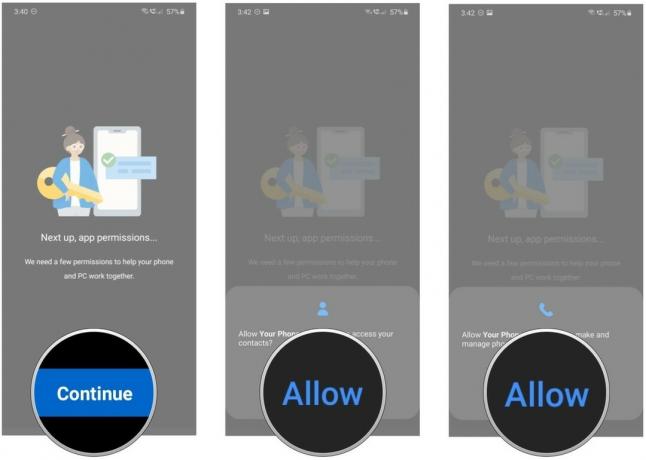 מקור: אנדרואיד סנטרל
מקור: אנדרואיד סנטרל - יהיה עליך גם לתת לו גישה לאחסון. מכה להתיר פעם נוספת.
- לבסוף, יהיה עליך לתת לאפליקציה גישה לטקסטים שלך. בֶּרֶז להתיר להמשיך.
- לאחר שתסיים, אתה אמור לראות באופן אוטומטי את המחשב שלך ברשימה.
-
מכה קשר את המחשב האישי שלך כדי לסיים את הגדרת קישור ל- Windows.
 מקור: אנדרואיד סנטרל
מקור: אנדרואיד סנטרל
קישור ל- Windows הוא שירות שימושי אם אתה רוצה דרך חלקה לשקף התראות בין הטלפון למחשב Windows. זה עובד טוב, לא לוקח הרבה זמן להתקין אותו ופשוט לשימוש. אם אתה משתמש בטלפון ישן יותר של סמסונג או שאינך רואה את האפשרות בהגדרות, תוכל תמיד להתקין את הטלפון של מיקרוסופט בן לוויית הטלפון שלך לאפליקציה ולפתוח את אותה קבוצה של תכונות במכשיר שלך טלפון של סמסונג.
חריש ג'ונלגאדדה
Harish Jonnalagadda הוא העורך האזורי ב- Android Central. כמתקן חומרה מתוקן, וכעת הוא מקדיש את זמנו בכתיבה על שוק המכשירים המתפתח בהודו. בעבר הוא נהג להרהר במשמעות החיים ב- IBM. צרו איתו קשר בטוויטר ב @chunkynerd.
